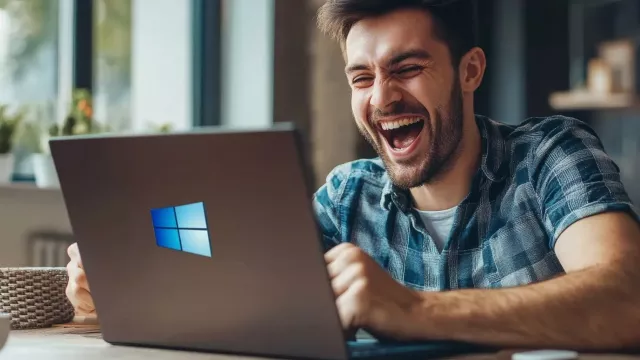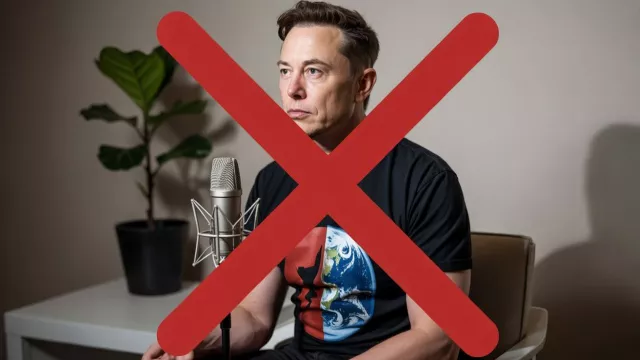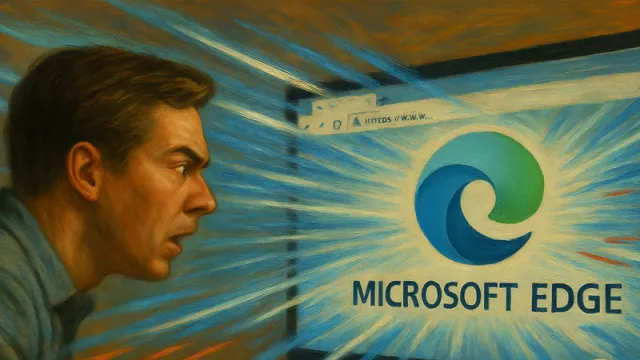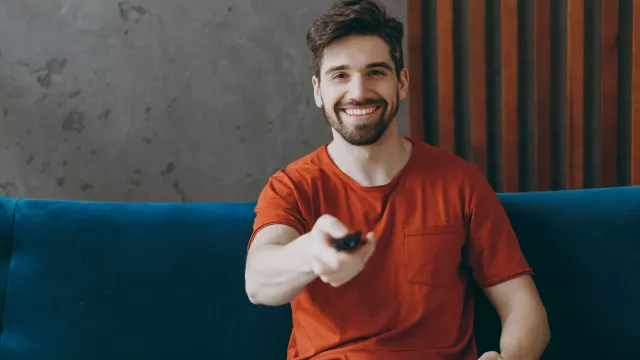Stejně tak je tato funkce obsažena ve Windows 11. Protože ale důkladnější vyhledávání může mít negativní vliv na výdrž baterie notebooku i zatížení celého systému, není ve výchozím nastavení Windows aktivní.
Pokud chcete aktivovat rozšířené vyhledávání, stiskněte klávesovou zkratku [Windows] + [I] pro otevření „Nastavení“ a klikněte na položku „Hledání“. V levé části okna zvolte nabídku „Hledání ve Windows“ a pak v části „Hledání mých souborů“ aktivujte předvolbu „Rozšířené“. Ve Windows 11 najdete tuto funkci také v „Nastavení“, ale na jiném místě. Přejděte do nabídky „Soukromí a zabezpečení | Hledání ve Windows“ a pak aktivujte předvolbu „Hledání mých souborů | Rozšířené“.
Rozšířené vyhledávání ve Windows je sice důkladnější, ale více zatěžuje počítač a rychleji vysává energii z baterie notebooku | Zdroj: Windows 11

Koupit časopis Chip
Chip je možné číst v tištěné nebo v digitální podobě na mobilech, tabletech a počítačích.